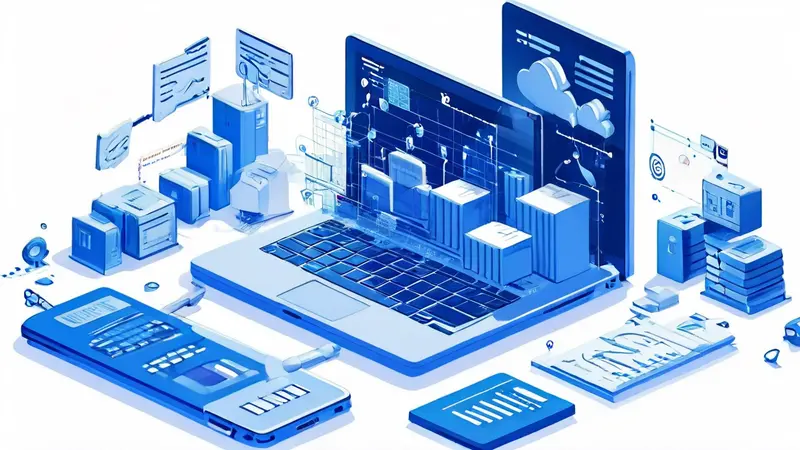
Word 封面是任何文档的“面孔”,美化封面不仅能吸引读者眼球,还能在一定程度上反映文档的专业性和内容质量。有几个关键策略可助于美化Word封面:选择合适的模板、使用引人注目的标题字体、添加精美的图像、利用色彩搭配增加视觉效果、以及运用边框和装饰元素。在这些策略中,选择合适的模板尤为重要,因为它为封面的整体设计提供了一个基础框架,可以根据文档的具体内容和风格来选择相应的模板,然后通过调整颜色、字体和布局等细节来进一步定制化,从而打造出一个既具专业性又有吸引力的封面。
一、选择合适的模板
在Word中,有许多内置的封面模板可供选择,这是美化封面的第一步。用户通过选择一个与文档主题相匹配的模板,可以快速开始封面设计工作。
-
探索模板库:打开Word文档,点击“插入”>“封面”,可以看到多种封面模板。这些模板涵盖了从商业报告到学术论文等不同的主题风格,用户应该根据自己文档的性质和目的来选择最适合的一个。
-
自定义模板:选择一个模板后,可以根据需要调整其颜色方案、字体样式以及配图等。例如,如果是为商业报告设计封面,可能需要选择更为正式严谨的字体和颜色;而为学术论文设计封面时,应该保持设计的简洁和专业。
二、使用引人注目的标题字体
标题是封面上最为重要的文字元素,选择合适、引人注目的标题字体是吸引读者注意的关键。
-
字体选择:应选择清晰易读、与文档主题相符的标题字体。对于正式文档,可以选择如Times New Roman或Calibri这样的经典字体;而对于更具创意性的文档,则可以考虑使用更具艺术风格的字体,如Brush Script或Papyrus等。
-
字体大小与颜色:标题字体的大小应该明显大于封面上其他文字,以突出其重要性。颜色的选择也需要考虑整体设计的协调性,可以选择与文档主题相符或具有高对比度的颜色以吸引眼球。
三、添加精美的图像
精美的图像可以极大地提高封面的吸引力。无论是使用专业图片还是插图,正确的图像都能为封面增添色彩。
-
选择高质量图片:确保所选图片清晰度高、无版权问题。可以利用如Unsplash或Pixabay这样的网站寻找免版权的高质量图片。
-
图片编辑:通过图像编辑工具,如Word自身的图片格式选项或Photoshop,调整图片的大小、裁剪、色彩饱和度等,使其更好地融入封面设计。
四、利用色彩搭配增加视觉效果
色彩对于封面的吸引力有着重要影响。合理的色彩搭配可以使封面更为生动和吸引人。
-
了解色彩理论:利用色轮挑选互补色或相邻色进行搭配,可以产生和谐的视觉效果。
-
保持色彩简洁:选择两到三种主色进行设计,避免使用过多颜色导致封面看起来杂乱无章。
五、运用边框和装饰元素
边框和装饰元素(如线条、图案等)可以增添封面的美观度和专业感。
-
边框的选择与使用:简单的线条可以用来分隔封面上的不同部分,或者作为装饰边框增添封面的雅致感。
-
装饰元素:适当添加一些图案或图标可以增强封面的视觉效果。例如,在学术报告的封面上添加与研究主题相关的图标,可以使封面更具主题性。
通过综合应用以上策略,就可以设计出一个既美观又具有专业感的Word文档封面。重点在于,每一个设计元素都应服务于文档的主题和目的,通过细致的调整和优化,我们可以打造出真正能够代表文档内容、吸引目标读者的封面。
相关问答FAQs:
1. 我想让我的Word文档封面更加吸引人,有什么办法可以美化呢?
答:要美化Word封面,可以尝试以下方法:
- 使用丰富多彩的背景:您可以选择自定义背景图片,或使用Word内置的背景样式,使文档封面更加生动。
- 添加引人注目的标题:使用大号字体和精美的字体样式,为封面标题增加吸引力,吸引读者的注意。
- 插入引人注目的图片:通过在封面上插入一张高质量的图片,可以吸引读者的目光,让封面更加生动。
- 使用专业设计工具定制封面:如果您想要更多个性化的封面效果,您可以使用专业的设计工具,如Adobe Photoshop或Canva,来创建独特的封面设计,并将其导入到Word文档中。
2. 有没有一些简单的方法可以快速美化Word封面?
答:当然!以下是一些简单快速美化Word封面的方法:
- 使用预设模板:Word提供了许多内置的封面模板,您可以根据需要选择一个适合的模板,并进行一些简单的自定义配置。
- 使用字体和颜色:尝试使用不同的字体和颜色方案,使封面看起来更加独特且吸引人。
- 添加简洁而有用的图标:选择一些与主题相关的简洁图标,将其插入到封面上,以增加视觉效果。
- 使用简单的图像处理工具:如果您对图像处理有一定了解,可以使用一些简单的图像处理工具,如Microsoft PAInt或在线图像处理工具,对封面图片进行简单的修饰,使其更加吸引人。
3. 有什么技巧可以使Word封面更加专业和易于阅读?
答:下面是一些使Word封面更加专业和易于阅读的技巧:
- 保持整洁简约:避免封面上过多的文字和图片,保持整洁和简约,让读者能够一目了然地获取信息。
- 使用高质量的图片:确保封面上的图片分辨率高且清晰,并且与文档主题相关。
- 使用易读的字体和合适的字号:选择易读的字体,并使用适当的字号,以确保封面上的文本清晰可见。
- 恰当地使用颜色:选择与文档主题相符的颜色,避免使用过于花哨或冲突的颜色组合,以提升封面的专业感。
- 强调重要信息:通过使用粗体、斜体或下划线等样式,将重要信息突出显示,以便读者更容易注意到它们。





























